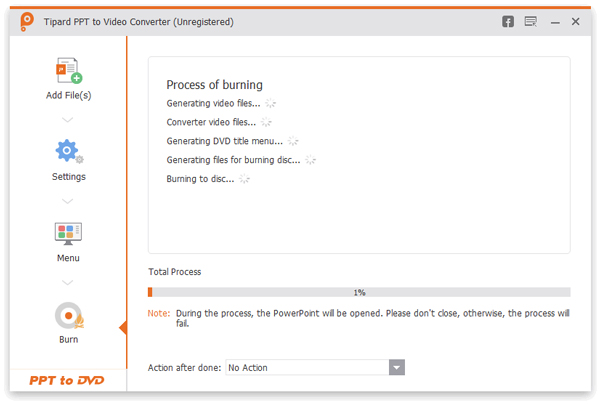- Βίντεο
- Blu-ray / DVD
- Χρησιμότητα
-
Δωρεάν Εργαλεία
- δωρεάν online
- Free Online Remover Watermark
- κατάστημα
- Πόρος
ΟΔΗΓΟΣ ΧΡΗΣΤΗ
Το Tipard PPT to Video Converter σας επιτρέπει να μετατρέψετε πολλά αρχεία PowerPoint σε αρχείο βίντεο / DVD / ISO με εξαιρετική ποιότητα μετατροπής.
Ο Ripper είναι ένα χαρακτηριστικό του Tipard Video Converter Ultimate. Μπορεί να αντιγράψει το DVD σε ψηφιακές μορφές για εύκολη αναπαραγωγή στη συσκευή σας.
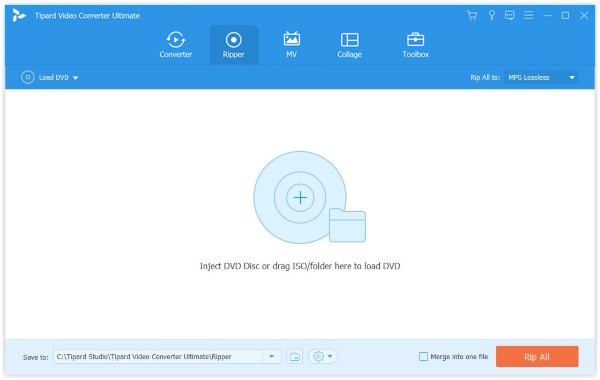
Βήμα 1 Εκκίνηση του PowerPoint σε Video Converter
Ξεκινήστε αυτό το ισχυρό PPT σε Video Converter. Επιλέξτε το στοιχείο "Εγγραφή σε βίντεο".
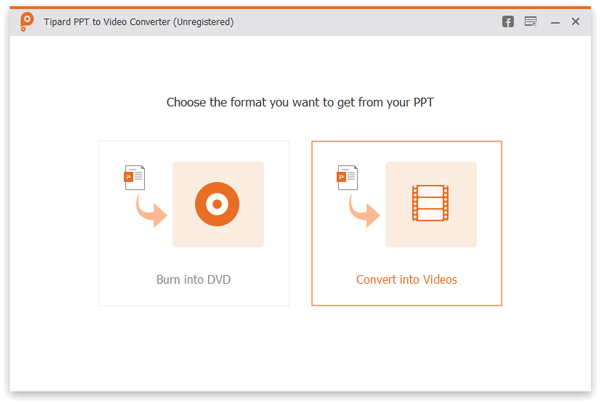
Βήμα 2 Προσθέστε αρχεία του PowerPoint
Κάντε κλικ στο κουμπί "Προσθήκη αρχείων PPT" και φορτώστε το αρχείο PowerPoint. Αυτό το πρόγραμμα σάς επιτρέπει να εισάγετε ένα ή περισσότερα έγγραφα του PowerPoint.

Βήμα 3 Κάντε τις ρυθμίσεις βίντεο
Ορισμένες ρυθμίσεις βίντεο παρέχονται για να επιλέξετε πριν από τη μετατροπή του PowerPoint σε βίντεο.

Λειτουργία μετατροπής
Αυτόματη λειτουργία:
Πρέπει να βεβαιωθείτε ότι η έκδοση του αρχείου PowerPoint θα πρέπει να είναι τουλάχιστον πάνω από το 2010 και στη συνέχεια τα αρχεία του PowerPoint θα μετατρέπονται αυτόματα ρυθμίζοντας ένα χρόνο μετάβασης.
Προηγμένη λειτουργία:
Η "Προηγμένη Λειτουργία" σάς δίνει τη δυνατότητα να κρατήσετε / αγνοήσετε / καταγράψετε την αφήγηση για τις διαφάνειες σας PowerPoint. Οποιαδήποτε έκδοση του PowerPoint επιτρέπεται. Ωστόσο, πρέπει να εκτελέσετε τα αρχεία PowePoint με μη αυτόματο τρόπο.
Ρυθμίσεις βίντεο:
Από τις ρυθμίσεις βίντεο είναι διαθέσιμες πολλές μορφές, όπως FLV, MP4, MOV, AVI κλπ. Προαιρετικά, μπορείτε να επιλέξετε τις μορφές που ταξινομούνται από "Συσκευή" ή "Μορφοποίηση". Κάντε κλικ στο εικονίδιο "Καρδιά" και κάντε τη μορφή "αγαπημένη" σας.
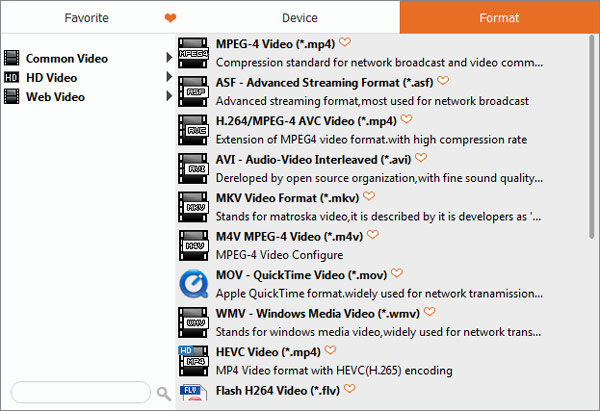
Βήμα 4 Μετατρέψτε το PowerPoint σε βίντεο
Τέλος, κάντε κλικ στο κουμπί "Έναρξη" και μετατρέψτε το PPT σε βίντεο. Μετά από αυτό, θα εμφανιστεί το βίντεο εξόδου για να κάνετε προεπισκόπηση.
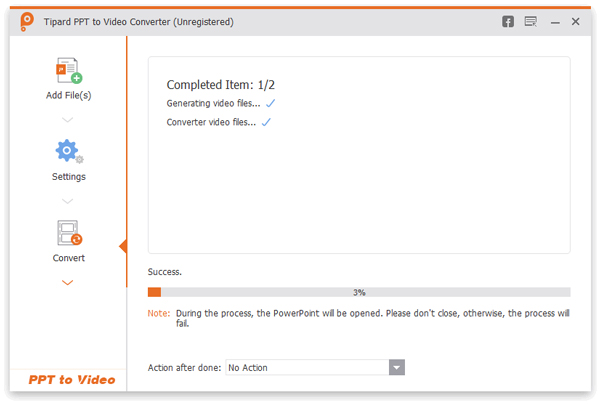
Βήμα 1 Εκκίνηση μετατροπέα PowerPoint σε DVD
Επιλέξτε την επιλογή "Εγγραφή σε DVD" στην αρχή.
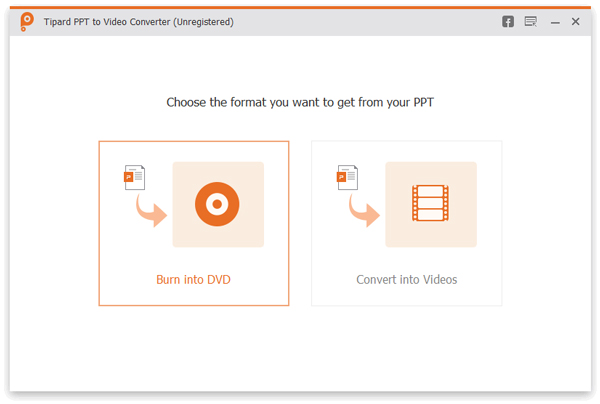
Βήμα 2 Εισαγωγή αρχείων PowerPoint
Κάντε κλικ στο κουμπί "Προσθήκη αρχείου PPT" και εισαγάγετε ένα ή περισσότερα έγγραφα του PowerPoint.
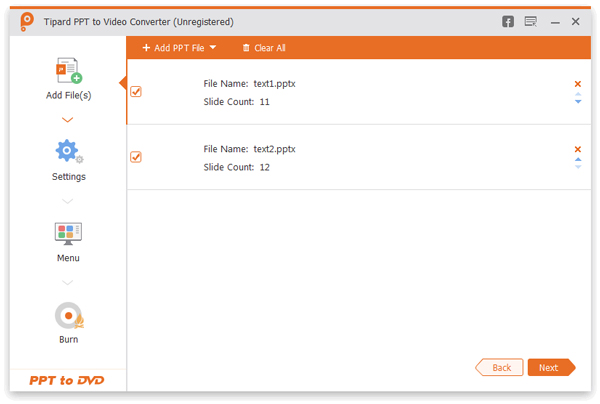
Βήμα 3 Κάντε ρυθμίσεις DVD
Πρέπει να διαμορφώσετε κάποιες ρυθμίσεις DVD πριν κάνετε τα αρχεία PPT σε DVD.
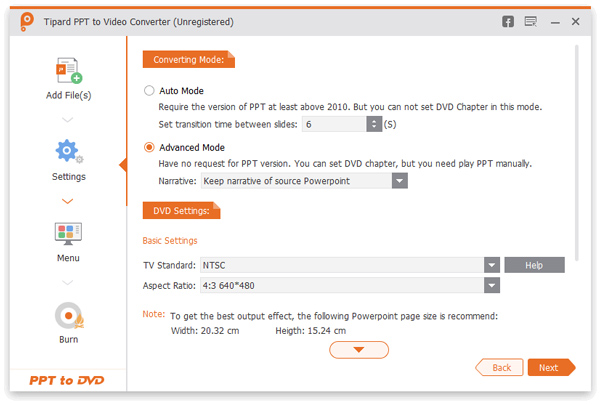
Λειτουργία μετατροπής:
Κάντε ρυθμίσεις χειροκίνητα ή αυτόματα για τα αρχεία του PowerPoint.
Ρυθμίσεις DVD:
Οι Ρυθμίσεις DVD σάς επιτρέπουν να ρυθμίσετε το πρότυπο της τηλεόρασης και την αναλογία διαστάσεων.
Μενού: Μερικά διαθέσιμα πρότυπα προσφέρουν εικόνες φόντου. Μπορείτε επίσης να προσθέσετε τη μουσική υποβάθρου για το αρχείο PowerPoint.
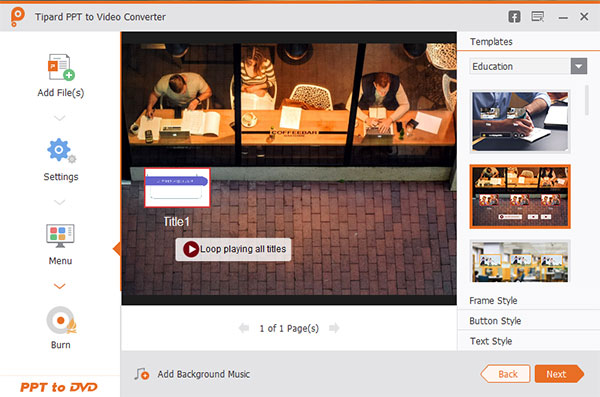
Βήμα 4 Μετατρέψτε το PowerPoint σε DVD
Τέλος, κάντε κλικ στο κουμπί "Έναρξη" και μετατρέψτε το PowerPoint σε DVD / ISO.